Muunna MP3 MP4:ksi ja muokkaa videotasi mukautetuilla asetuksilla.
MP3-MP4-muunnin – 3 yksinkertaista tapaa muuntaa MP3 MP4:ksi
Sekä MP3 että MP4 ovat kaksi suosittua tiedostomuotoa. Kun haluat jakaa musiikkitiedostoja sosiaalisen median sivustolle, sinun on muunnettava MP3 MP4:ksi etukäteen. MP3-tiedostot tunnetaan myös nimellä MPEG, joka tarkoittaa Moving Pictures Expert Groupia. Koska jotkin sosiaalisen median sivustot, kuten Facebook ja YouTube, eivät tue MP3-tiedostoja, MP3:n muuntamisen MP4:ksi pitäisi olla oikea valinta. Jatka lukemista, kun olemme koonneet 3 parasta MP3-MP4-muunninta.
Opasluettelo
Osa 1: Yksinkertainen tapa muuntaa MP3 MP4:ksi kuvien avulla Osa 2: Kuinka muuntaa MP3 MP4:ksi Windows Movie Makerin avulla Osa 3: Kuinka muuntaa MP3 MP4:ksi iMovien kautta Osa 4: Usein kysyttyä MP3:n muuntamisesta MP4:ksiOsa 1: Yksinkertainen tapa muuntaa MP3 MP4:ksi kuvien avulla
Kun sinun on muutettava MP3 MP4:ksi, voit käyttää joitain online-MP3-MP4-muuntimia muuntaaksesi musiikin videoksi ilman kuvia. Jos haluat lisätä videoita tai kuvia MP3-tiedostoihin, 4Easysoft Total Video Converter on paras valinta muuntaa MP3 haluttuun muotoon Macissa ja Windowsissa. Sen avulla voit säätää erilaisia video-/ääniasetuksia, mutta se myös lisää MP3:n mykistettyyn videoon/kuviin elokuvan tekemiseksi.

Tee MP4-elokuvia MP3-äänitiedoston kanssa taustamusiikkina.
Paranna äänenvoimakkuutta muuntaessasi MP3-äänen MP4-muotoon.
Leikkaa haluamasi MP3-osat ja yhdistä ne helposti MP4-tiedostoksi.
100% suojattu
100% suojattu
Noudatettavat vaiheet:
Vaihe 1Kun olet asentanut 4Easysoft Total Video Converterin, voit käynnistää ohjelman tietokoneellasi. Tämän jälkeen voit tuoda eri MP3-tiedostoja, napsauta Leikata -kuvaketta leikataksesi haluamasi äänileikkeen ja yhdistääksesi ne yhdeksi äänitiedostoksi.

Vaihe 2Valitse MV yllä olevassa valikossa. Napsauta Lisätä -painiketta ohjelman vasemmassa alakulmassa tuodaksesi videoleikkeitä tai kuvia MP4-kuvina. Järjestä vain kuvien järjestys tai vaimenna video ennen muuntamista.

Vaihe 3Siirry kohtaan Asetus valikko ja valitse Ääniraita -vaihtoehto, jossa voit napsauttaa plusmerkkiä -kohdan vieressä Taustamusiikki tuodaksesi MP3:n. Se muuttaa MP3-tiedoston MP4-videoksi eri laitteille.

Vaihe 4Valitse Viedä -osiossa ja napsauta avattavan valikon kuvaketta Muoto tyhjä. Tässä osiossa voit määrittää muita asetuksia, kuten Resoluutio, laatu ja kuvataajuus. Tämän jälkeen voit napsauttaa Aloita vienti painiketta MP3:n muuntamiseksi MP4:ksi.

Osa 2: Kuinka muuntaa MP3 MP4:ksi Windows Movie Makerin avulla
Windows Movie Maker on muokkaustyökalu videoiden parantamiseen ja sisältää Windows XP:n. Sen avulla käyttäjät voivat myös muokata videoita, mukauttaa taustamusiikkia ja still-kuvia helposti. Sen suoraviivaisen käyttöliittymän ansiosta aloittelijat nauttivat sen käytöstä. Joten jos ongelmasi on MP3:n muuntaminen MP4:ksi, Windows Movie Maker on oikea valinta sinulle!
Noudatettavat vaiheet:
Vaihe 1Sinun on ensin ladattava ja suoritettava Windows Movie Maker laitteellasi. Tämän jälkeen avaa ohjelmisto päästäksesi sen pääkäyttöliittymään.
Vaihe 2Lisää MP3-tiedostoja napsauttamalla Napauta videoita ja valokuvia valikossa tai vedä ja pudota haluamasi MP3-tiedosto.
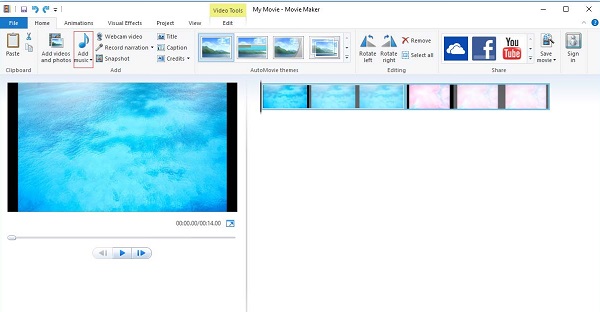
Vaihe 3Klikkaa Vaihtoehdot -painiketta valikossa ja napsauta sitten Jakaa painike tarpeettoman osan pienentämiseksi tai leikkaamiseksi; ta Poista tai Poista -painiketta poistaaksesi tämän osan.
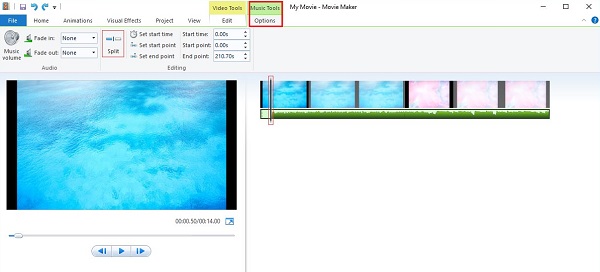
Vaihe 4Kun olet poistanut tarpeettoman osan, muokkaa tulostasi napsauttamalla Muokata -painiketta Videotyökalut -välilehti. Sinun on mukautettava kunkin valokuvan kestoa napsauttamalla Säätää -painiketta.
Vaihe 5Valitse Tallenna elokuva vaihtoehto kohdassa Tiedosto -painiketta ja vieritä sitten alas löytääksesi YouTube vaihtoehto.
Vaihe 6Kun olet valinnut YouTube -vaihtoehto, muokkaa tiedostojen kohdetta ja napsauta Tallentaa -painiketta. Odota prosessia, ja se muuntaa MP3:n MP4:ksi automaattisesti.
Osa 3: Kuinka muuntaa MP3 MP4:ksi iMovien kautta
Ammattimainen elokuvantekijä suosittelee iMoviea. Koska tällä työkalulla voit muokata musiikkia, grafiikkaa ja videoita Macilla menettämättä tiedostojen laatua. Hyvä asia on, että voit tehdä niin säilyttäen alkuperäiset tiedostosi. Toisin kuin Adobe Premiere Pro ja Final Cut, jotka ovat hieman kalliita, iMovie voidaan ladata ilmaiseksi. Ensikertalaisille käyttäjille, jotka haluavat muuntaa MP3:n MP4:ksi, ei ole päänsärkyä sen käyttämisessä sen erittäin yksinkertaisen käyttöliittymän vuoksi.
Noudatettavat vaiheet:
Vaihe 1Lataa iMovie iOS-laitteellesi ja käynnistä se. Napauta sen jälkeen Tiedosto -painiketta ja valitse sitten Uusi elokuva.
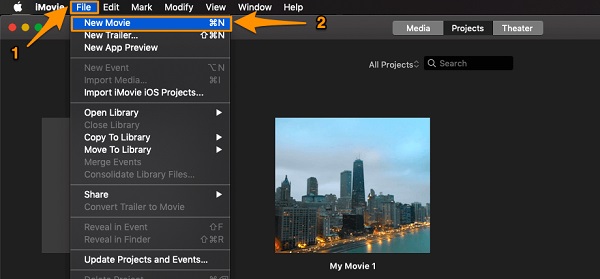
Vaihe 2Napauta Tuo mediaa -painiketta tuodaksesi MP3-tiedostot, jotka haluat muuntaa MP4-muotoon.
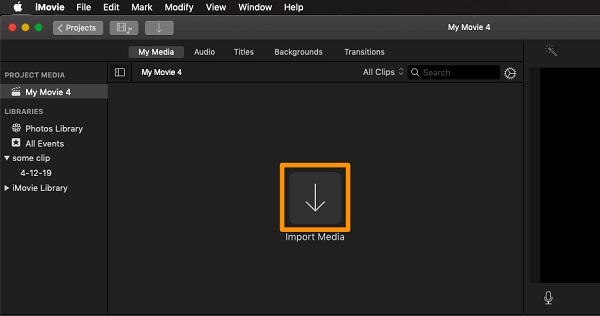
Vaihe 3Kun olet jo tuonut tiedostosi, napsauta Tiedosto vaihtoehto, valitse Jaa -painiketta ja valitse Tiedosto -painiketta.
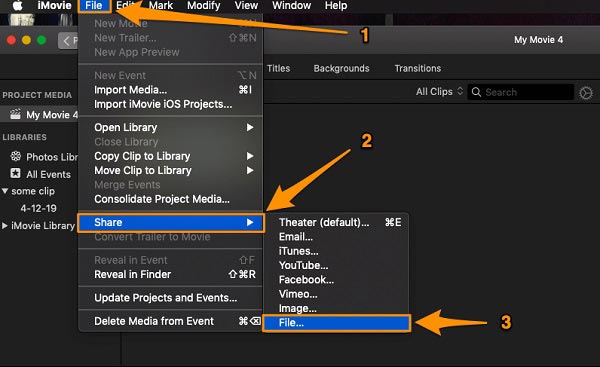
Vaihe 4Uusi ikkuna avautuu. Voit muokata vientiasetuksia valinnaisesti. Napsauta sen jälkeen Seuraava.
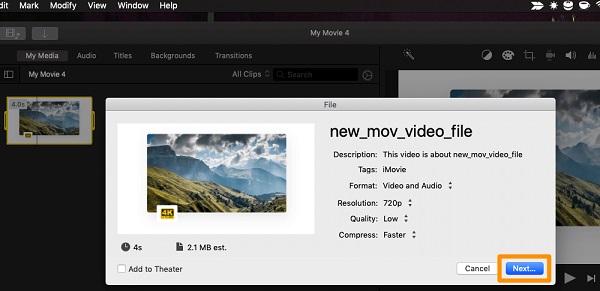
Vaihe 5Valitse lopuksi nyt, mihin haluat sijoittaa videosi. Kun olet tyytyväinen tulokseen, napauta Tallentaa -painiketta.
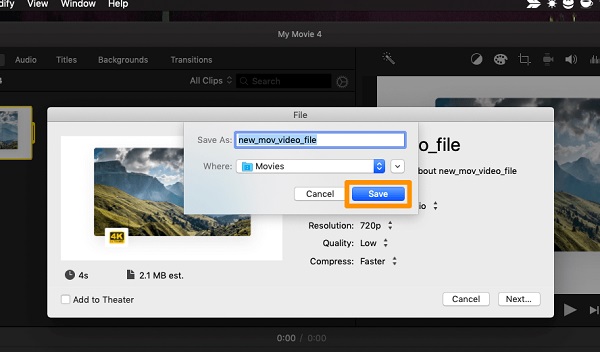
Osa 4: Usein kysyttyä MP3:n muuntamisesta MP4:ksi
-
Mitä eroa on MP3:n ja MP4:n välillä?
MP3-tiedosto tunnetaan myös häviöllisenä äänimuodona sen peruuttamattoman pakkauksen vuoksi. Se sisältää vain ääniraitoja, joten se on vain pieni tiedostokoko. MPEG 4, Part 14 tarkoittaa MP4:tä, joka tarkoittaa Motion Pictures Expert Groupia. Loppujen lopuksi se on digitaalisen multimedian säiliö, koska se voi tukea kuvia, tekstejä, videoita ja ääntä.
-
Voinko ladata MP3:n suoraan YouTubeen muuntamatta MP4:ksi?
Ei. YouTube ei hyväksy tai tunnista yleisiä äänitiedostoja, mukaan lukien MP3-tiedostoja. MP3:n lataamiseen YouTubeen on kuitenkin kaksi vaihtoehtoista tapaa: voit joko muuntaa MP3:n MP4-muotoon tai ladata kuvan sisältävän MP3:n verkossa. Voit tietysti mykistää videon ja lisätä MP3:n taustamusiikiksi.
-
Kuinka säilyttää alkuperäinen äänenlaatu, kun muunnetaan MP3 MP4:ksi?
Haluatpa sitten muuntaa MP3 MP4:ksi suoraan tai tehdä videon ja käyttää MP3:a taustamusiikkina, sinun tulee valita audiokoodekiksi MP3. Se säilyttää alkuperäisen laadun. Lisäksi voit käyttää joitain edistyneitä äänenvahvistimia äänenvoimakkuuden ja muiden asetusten säätämiseen.
Johtopäätös
Toivottavasti auttoimme sinua analysoimaan, mikä on paras MP3-MP4-videomuunnin käytettäväksi sekä Mac- että Windows-käyttäjille. Jos sinun on muutettava MP3 MP4:ksi YouTubea tai muita sosiaalisen median sivustoja varten, sinun on lisättävä MP3-tiedostoihin kuvia tai videoita. Tässä on lopullinen opas, jota sinun tulee noudattaa. Jos sinulla on kysyttävää videotiedostojen tekemisestä, voit jättää kommentin artikkeliin.



